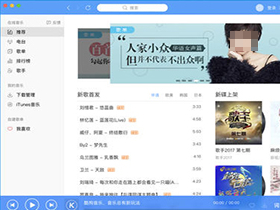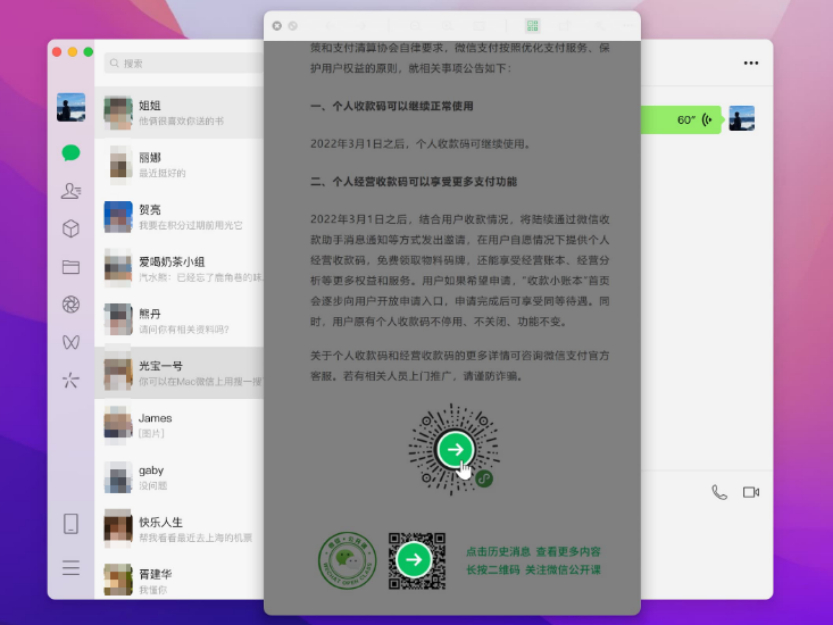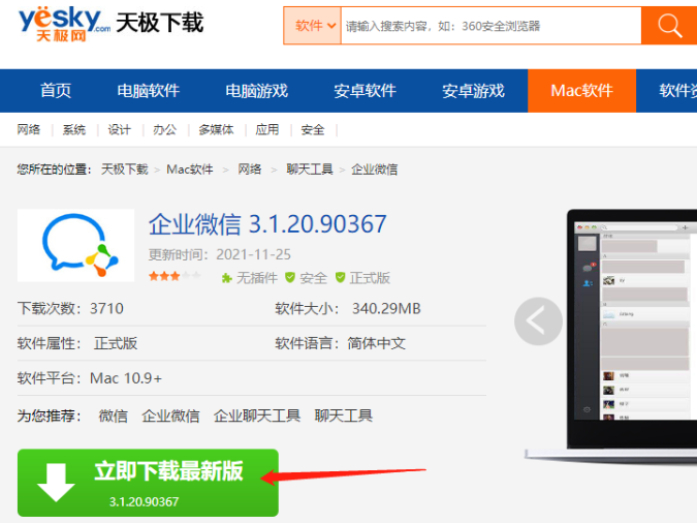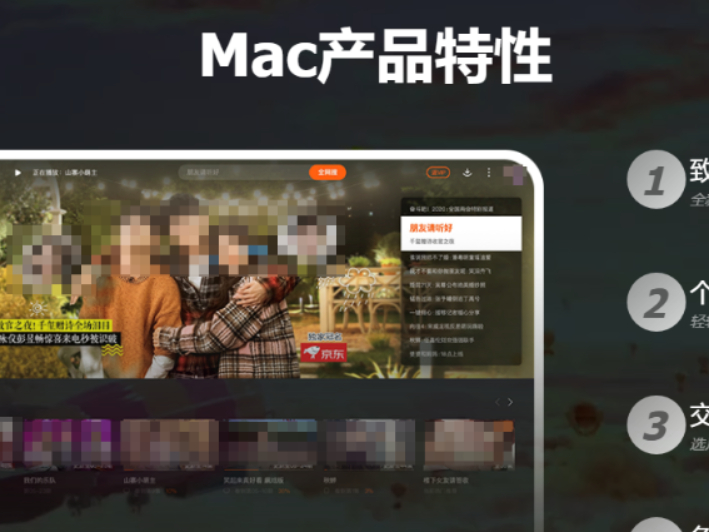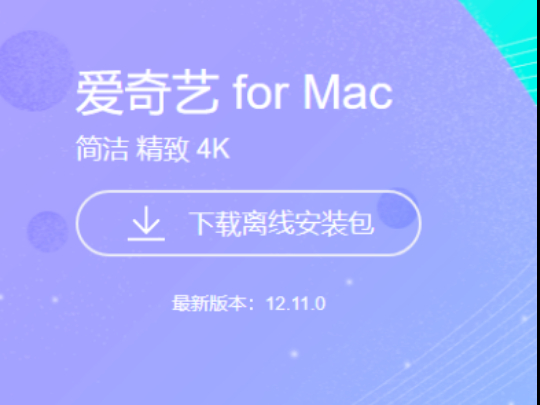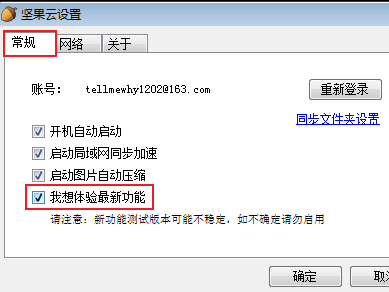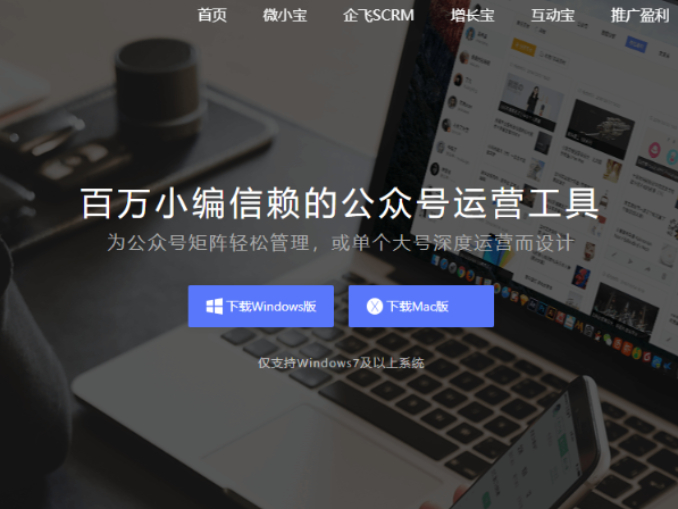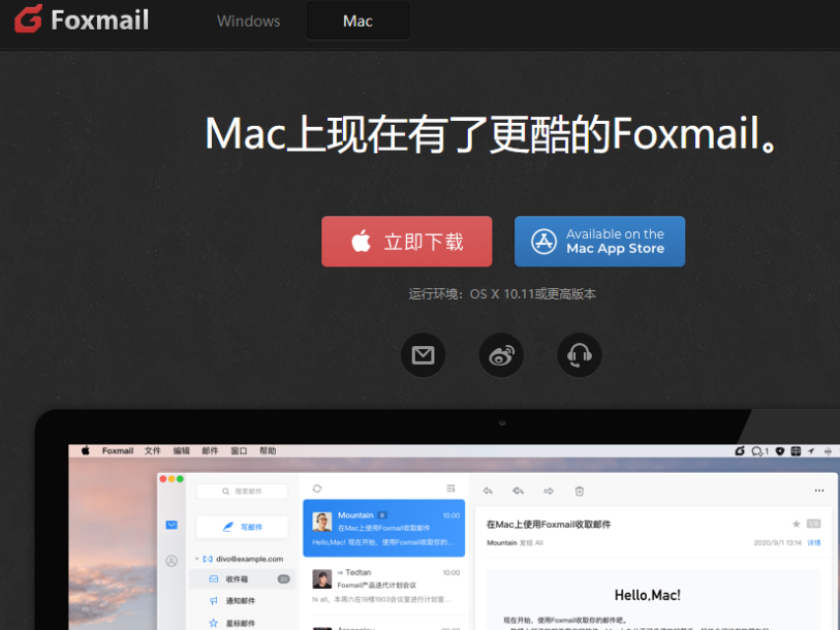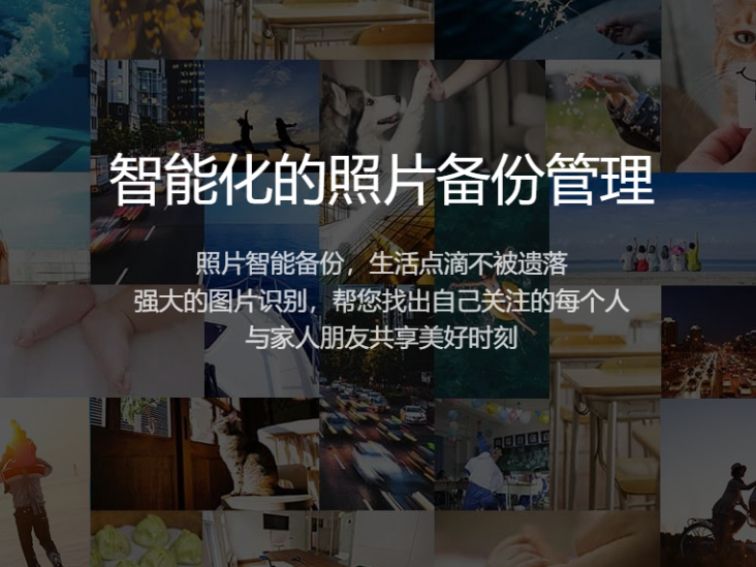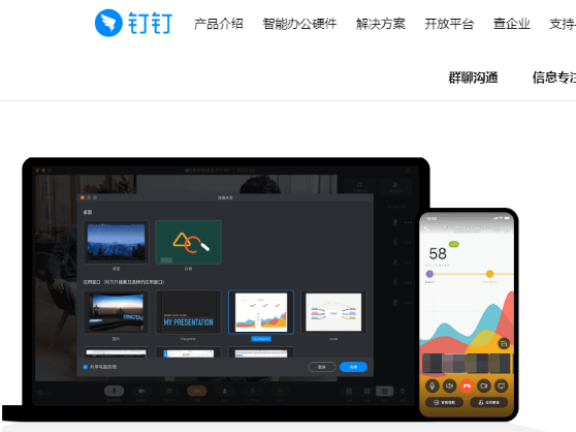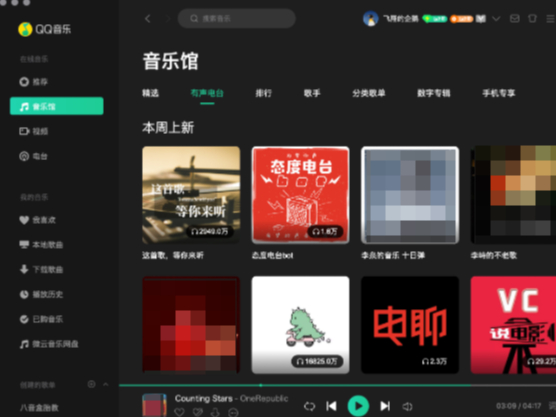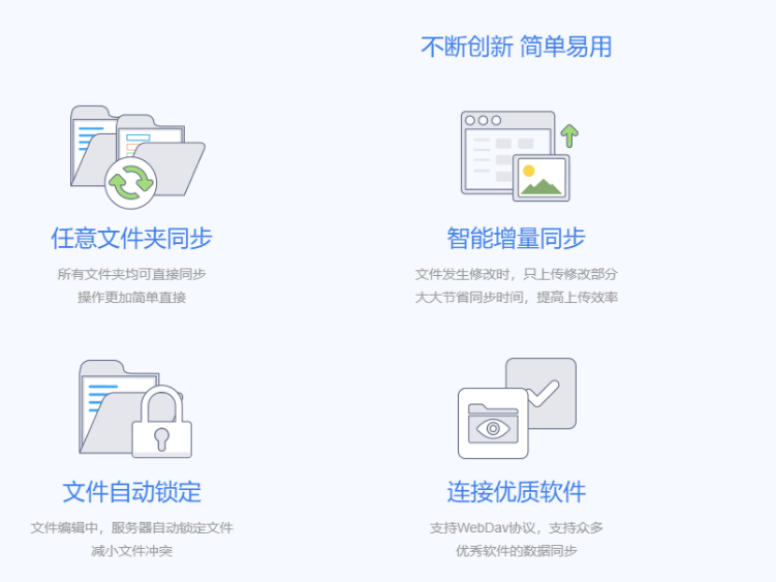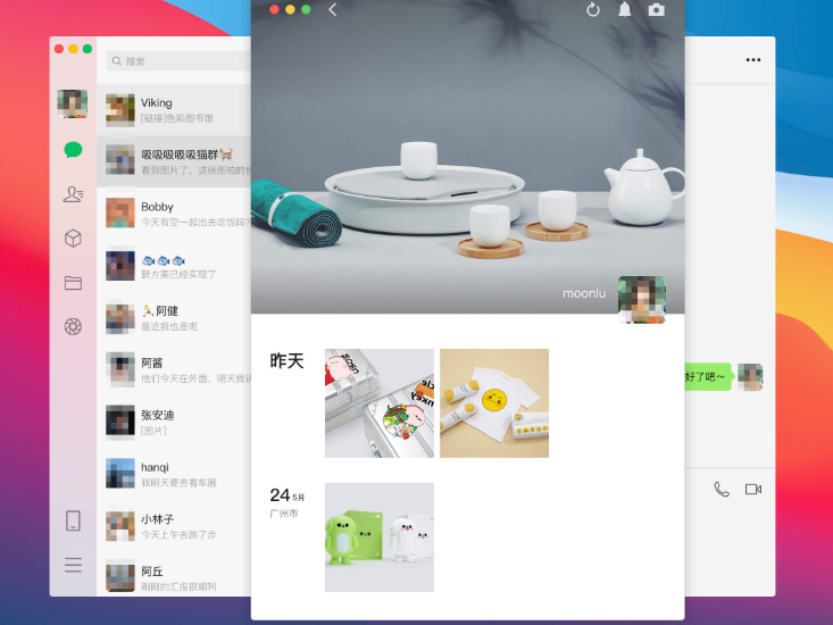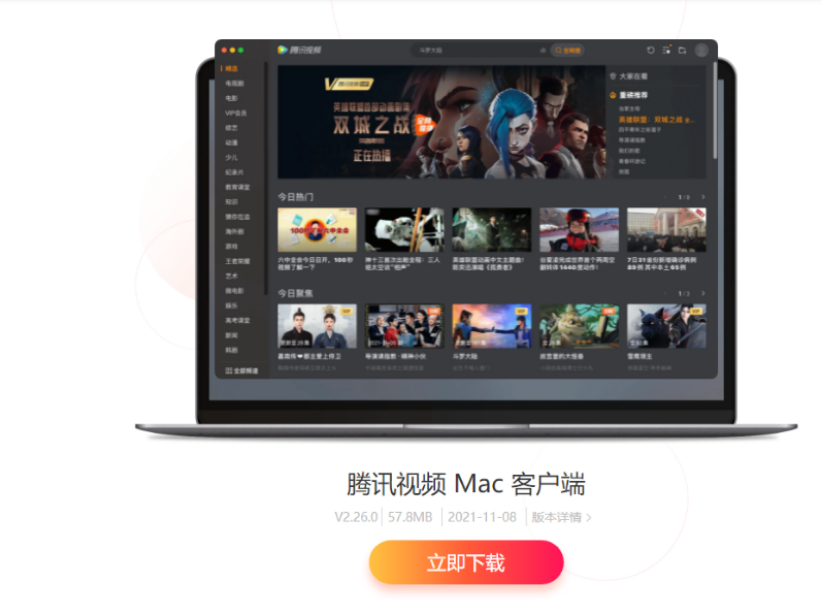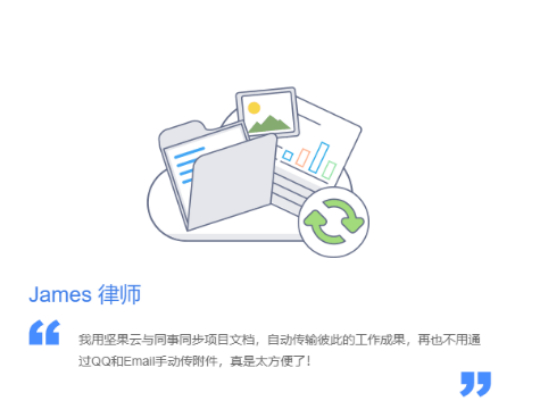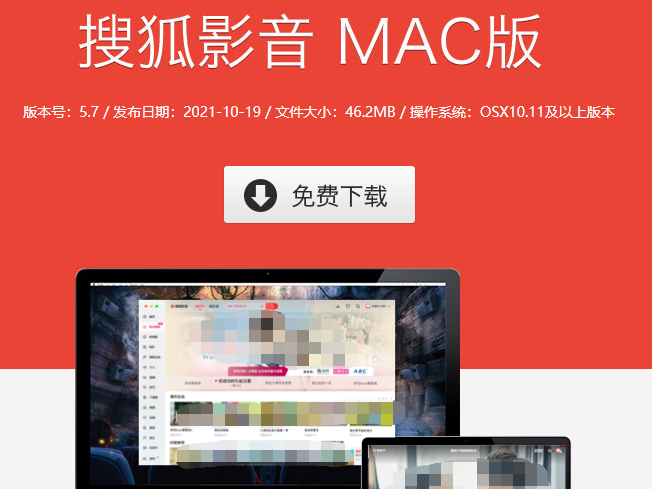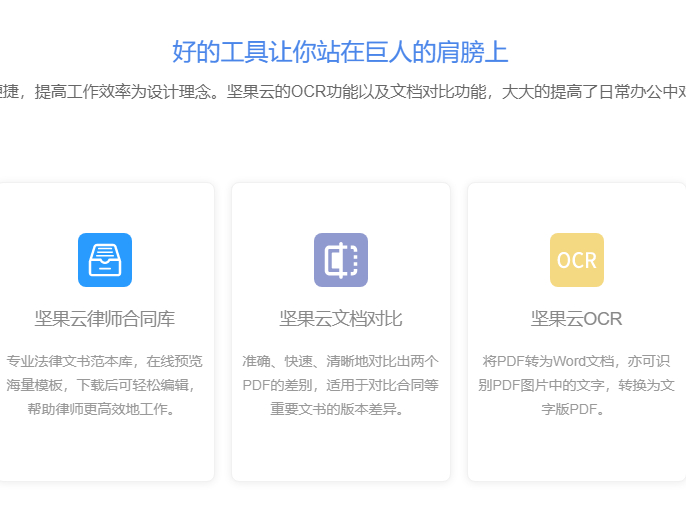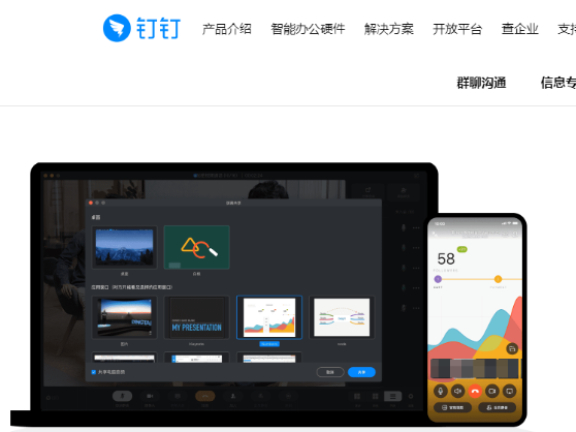对于那些日常工作经常需要收发邮件的朋友们来说,一提到foxmail邮箱相信大家都使用过,或者是有一定的了解吧。而在我们使用foxmail邮箱收发邮件的时候,邮件内容的最底部,设置好自己基本联系信息的邮件签名的话,这不仅可以让收到邮件的朋友们或客户,再或者是同事,可以一眼就知道我们的联系方式。但是,近期有很多小伙伴都在咨询小编,mac版foxmail邮箱能不能设置邮件签名?如果可以的话,怎样进行设置呢?下面天极下载小编就来为大家进行介绍一下,希望能够对大家日常收发邮件有所帮助吧。
mac版foxmail能不能设置邮件签名
首先,非常肯定的告诉大家,mac版foxmail是能够设置邮件签名的,就跟windows版本的foxmail一样,都是可以设置邮件签名的。具体的设置方法,下面详细为大家进行介绍。
mac版foxmail怎么设置邮件签名
第一步,启动苹果电脑上的mac版foxmail邮箱,进入到邮箱的主界面当中后,点击界面左上角的【Foxmail】。
第二步,然后,在弹出的选项中,选择【偏好设置】选项。
第三步,接着,在弹出的设置窗口中,找到【签名】选项卡,并点击它。
第四步,然后在签名的设置界面中,我们直接在输入框中输入自己想要设置的邮件签名,可以是自己工作的联系方式,也可以是其他的信息。
第五步,邮件签名编辑好以后,我们再勾选窗口底部的【启用签名】功能即可。
第六步,最后,当我们在使用foxmail发邮件的时候,我们便可以在邮件内容的最底部,看到自己设置好的邮件签名内容了。
以上,就是小编为大家总结的关于mac版Foxmail邮箱设置邮件签名的具体方法的介绍了。
小编推荐:
 天极下载
天极下载